So setzen Sie das Samsung Galaxy S6 für eine bessere Leistung zurück?
Samsung S2015 wurde im März 6 auf den Markt gebracht und hat sich mit seinem umwerfenden Aussehen, seinen Funktionen und seiner Flaggschiff-Leistung einen eigenen Platz erobert. Dieses Gerät verfügt über einen 5.1-Zoll-Bildschirm mit 4K-Auflösung und einer 16-MP-Rück- und 5-MP-Frontkamera. Samsung S6 versprach und liefert mit seinem Exynos 7420 Octa-Core-Prozessor und 3 GB RAM eine Keuchhusten-Performance. Mit einem 2550-mAh-Akku ist dieses Gerät ein wahrer Leistungsträger.
Wenn wir über das Zurücksetzen von Samsung S6 sprechen, können die Gründe dafür vielfältig sein. Mit der kontinuierlichen Aktualisierung des sperrigen Android-Systems und den vom Benutzer installierten mehreren Apps sind langsame Reaktionszeiten und das Einfrieren des Telefons einige der häufigsten Probleme für jedes Gerät, und Samsung S6 ist da keine Ausnahme. Um dieses Problem zu lösen, ist es am besten, Samsung S6 zurückzusetzen.
Das Zurücksetzen des Samsung S6 kann auf zwei Arten erfolgen. Mit anderen Worten, der Rücksetzvorgang kann in zwei Kategorien eingeteilt werden.
- 1. Soft-Reset
- 2. Hard-Reset
Sehen wir uns unten den Unterschied zwischen diesen beiden Arten des Zurücksetzens an.
- Teil 1: Soft-Reset vs. Hard-Reset/Factory-Reset
- Teil 2: Wie setze ich das Samsung Galaxy S6 zurück?
- Teil 3: Wie setze ich das Samsung Galaxy S6 auf die Werkseinstellungen zurück?
Teil 1: Soft-Reset vs. Hard-Reset/Factory-Reset
1. Sanfter Reset:
• Was ist ein Soft-Reset – Der Soft-Reset ist am einfachsten durchzuführen. Dies ist im Grunde der Prozess, um das Gerät neu zu starten, dh das Gerät aus- und wieder einzuschalten.
• Auswirkungen des Soft-Resets – Dieser einfache Vorgang kann verschiedene Probleme Ihres Android-Geräts lösen, insbesondere wenn das Gerät längere Zeit eingeschaltet war und keinen Einschaltzyklus durchlaufen hat.
Soft Rest ist also eine großartige Methode, um kleinere Probleme im Telefon im Zusammenhang mit SMS, E-Mails, Telefonanrufen, Audio, Netzwerkempfang, RAM-Problemen, nicht reagierendem Bildschirm und anderen kleineren Korrekturen zu lösen.
Hinweis: Es ist wichtig zu erwähnen, dass der Soft-Reset des Android-Geräts keine Daten vom Gerät löscht oder löscht. Es ist sehr sicher auszuführen.
2. Hard-Reset:
• Was ist ein Hard-Reset – Hard-Reset ist ein Vorgang, bei dem das Telefon auf seine ursprünglichen Werkseinstellungen zurückgesetzt wird, indem alle Anweisungen des Betriebssystems gelöscht und alle Daten, Informationen und alle internen Dateien entfernt werden, die vom Benutzer des Mobiltelefons gespeichert wurden. Mit anderen Worten, es macht das Telefon wie aus der Verpackung.
• Auswirkung des Hard Reset Samsung S6 – Der Hard Reset macht das Gerät wie neu. Sehr wichtig, es löscht alle internen Daten vom Gerät. Es wird daher empfohlen, alle Daten zu sichern, bevor Sie mit dem Zurücksetzen fortfahren.
Hier nutzen wir diese Gelegenheit, um ein sehr hilfreiches DrFoneTool-Toolkit vorzustellen. Android Datensicherung & Wiederherstellung. Dieses Ein-Klick-Toolkit reicht aus, um Ihren gesamten internen Speicher innerhalb weniger Minuten zu sichern. Die sehr einfach zu bedienende Benutzeroberfläche macht dieses Tool weltweit beliebt. Es unterstützt mehr als 8000 Geräte, auf denen Benutzer Daten selbst auswählen und wiederherstellen können. Kein anderes Tool bietet dem Benutzer so viel Entscheidungsfreiheit.

DrFoneTool-Toolkit – Android-Datensicherung und -wiederherstellung
Android-Daten flexibel sichern und wiederherstellen
- Android-Daten mit einem Klick selektiv auf dem Computer sichern.
- Anzeigen und Wiederherstellen der Sicherung auf einem beliebigen Android-Gerät.
- Unterstützt 8000 + Android-Geräte.
- Beim Sichern, Exportieren oder Wiederherstellen gehen keine Daten verloren.

Durch einen Samsung-Hard-Reset können zahlreiche wichtige Probleme auf Ihrem Gerät behoben werden, z. B. das Entfernen von Apps, geringe Leistung, das Einfrieren des Geräts, beschädigte Software und sogar Viren.
Teil 2: Wie setze ich das Samsung Galaxy S6 zurück?
Wie bereits erwähnt, ist das Soft-Reset des Samsung S6 ein einfacher und gängiger Vorgang, um alle kleineren Probleme zu beseitigen. Schauen wir uns an, wie man den Soft-Reset des Samsung S6-Geräts durchführt.
• Durchführung – Einige der Geräte wie Samsung Galaxy S6 haben die Option „Neustart“, während Sie den Netzschalter drücken. Tippen Sie einfach auf diese Option und Ihr Gerät wird neu gestartet.
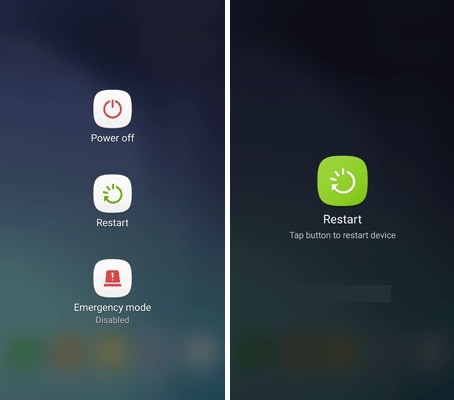
Nach dem erfolgreichen Hochfahren des Mobiltelefons können Sie Änderungen an der Leistung sehen. Je nach Geschwindigkeit Ihres Mobiltelefons kann dieser Vorgang einige Minuten dauern.
Teil 3: Wie setze ich das Samsung Galaxy S6 auf die Werkseinstellungen zurück?
Das Zurücksetzen auf die Werkseinstellungen oder das Zurücksetzen des Samsung S6 auf die Werkseinstellungen kann, wie bereits erwähnt, fast alle Probleme Ihres Geräts lösen. In diesem Abschnitt erfahren wir, wie wir Samsung S6 mit zwei verschiedenen Methoden auf die Werkseinstellungen zurücksetzen können. Bevor Sie fortfahren, ist es wichtig, einen Blick auf einige Aufgaben zu werfen.
• Sichern Sie alle Daten des internen Speichers des Geräts, da dieser Vorgang alle Benutzerdaten aus dem internen Speicher löscht. Hier können Sie das DrFoneTool-Toolkit -Android-Datensicherung und -wiederherstellung für eine problemlose Interaktion verwenden.
• Das Gerät muss zu über 80 % aufgeladen sein, da der Reset-Vorgang je nach Hardware und Speicher des Geräts langwierig sein kann.
• Dieser Vorgang kann in keinem Fall rückgängig gemacht werden. Gehen Sie also unbedingt die Schritte durch, bevor Sie fortfahren.
Denken Sie immer daran, dass dies die letzte Option für jedes Gerät ist, um seine Leistung zu verbessern. Befolgen Sie die Schritte, um den Vorgang abzuschließen. Das Zurücksetzen des Samsung S6 kann folgendermaßen durchgeführt werden:
1. Setzen Sie das Samsung S6 über das Einstellungsmenü auf die Werkseinstellungen zurück
2. Setzen Sie das Samsung S6 im Wiederherstellungsmodus auf die Werkseinstellungen zurück
3.1. Zurücksetzen auf Werkseinstellungen Samsung S6 aus dem Einstellungsmenü –
In diesem Abschnitt erfahren Sie, wie Sie das Samsung S6 über das Einstellungsmenü zurücksetzen. Wenn Ihr Gerät ordnungsgemäß funktioniert und Sie Zugriff auf das Einstellungsmenü haben, können nur Sie diese Aktion ausführen. Werfen wir einen Blick auf den Schritt-für-Schritt-Prozess.
Schritt Nr. 1 – Gehen Sie zum Menü des Samsung S6 und dann zu Einstellungen.
Schritt Nr. 2 – Tippen Sie nun auf „Sichern und Zurücksetzen“.
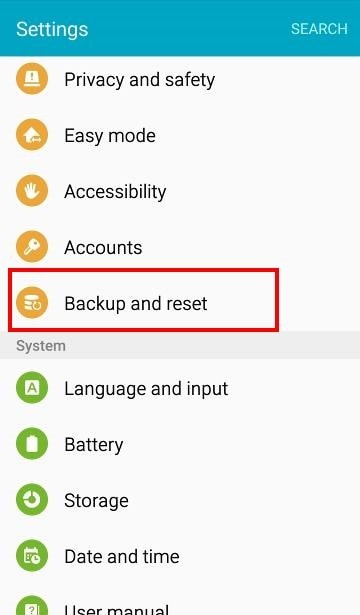
Schritt Nr. 3 – Klicken Sie nun auf „Factory Data Reset“ und dann auf „Reset device“, um den Reset-Vorgang zu starten.
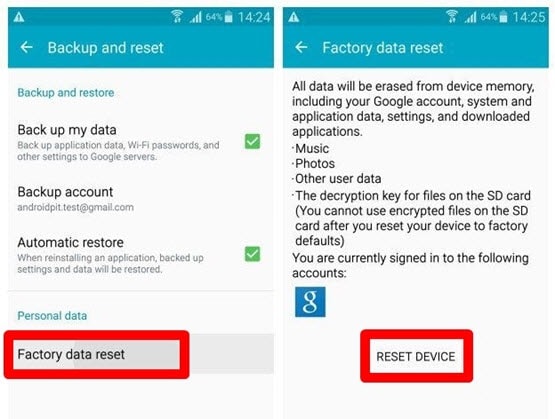
Schritt Nr. 4 – Klicken Sie nun auf „Alles löschen“ und Sie sind fertig. Der Reset-Vorgang wird nun gestartet und sollte innerhalb weniger Minuten abgeschlossen sein.
Bitte denken Sie daran, nicht zwischen diesen Vorgang einzugreifen oder den Netzschalter zu drücken, da dies Ihr Gerät beschädigen kann.
3.2 Werksreset Samsung S6 im Wiederherstellungsmodus –
Dieser zweite Prozess des Rootens ist das Zurücksetzen auf die Werkseinstellungen im Wiederherstellungsmodus. Diese Methode ist sehr hilfreich, wenn sich Ihr Gerät im Wiederherstellungsmodus befindet oder nicht hochfährt. Diese Option ist auch praktisch, wenn der Touchscreen Ihres Telefons nicht richtig funktioniert.
Lassen Sie uns den Schritt-für-Schritt-Prozess für das Zurücksetzen von Samsung S6 durchgehen.
Schritt Nr. 1 – Schalten Sie das Gerät aus (falls noch nicht geschehen).
Schritt Nr. 2 – Drücken Sie nun die Lauter-Taste, die Ein- / Aus-Taste und die Menütaste, bis das Samsung-Logo aufleuchtet.
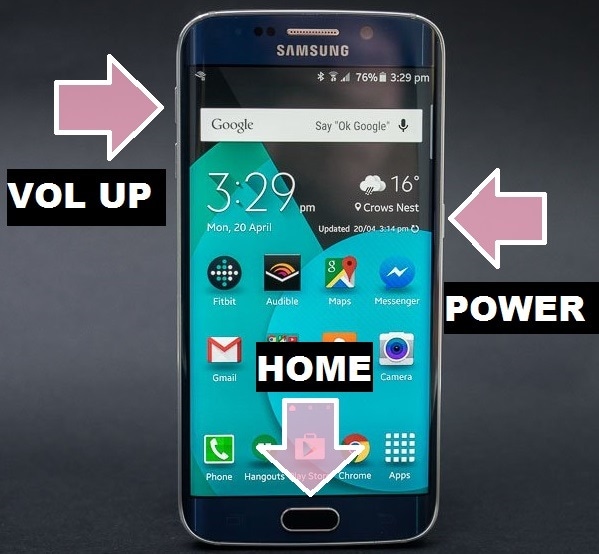
Schritt Nr. 3 – Jetzt erscheint das Menü für den Wiederherstellungsmodus. Wählen Sie „Daten löschen / Werksreset“. Verwenden Sie die Lauter- und Leiser-Taste zum Navigieren und die Einschalttaste zum Auswählen.
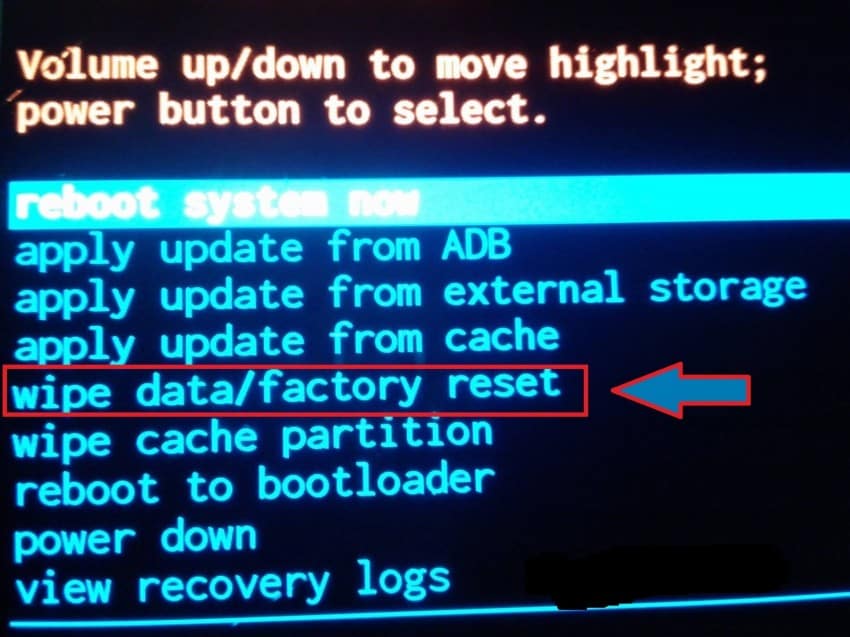
Schritt Nr. 4 – Wählen Sie nun „Ja – alle Benutzerdaten löschen“, um den Reset-Vorgang zu bestätigen und fortzufahren.
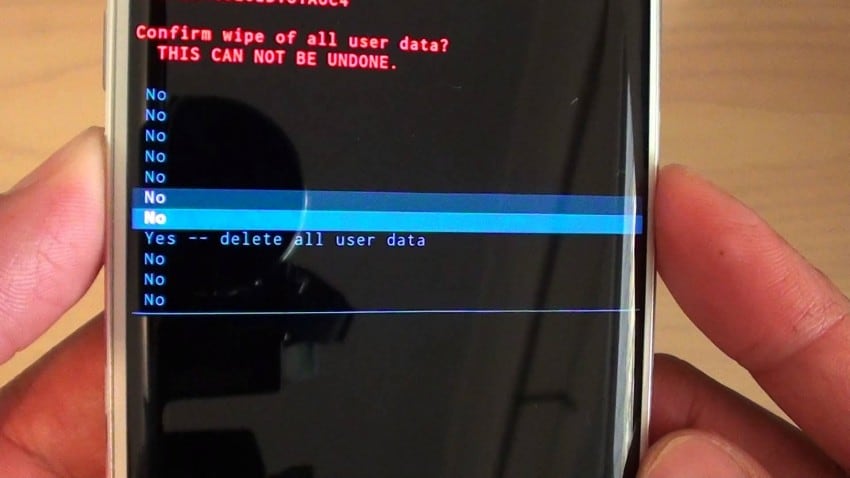
Schritt Nr. 5 – Tippen Sie nun endlich auf „reboot system now“.

Jetzt wird Ihr Gerät neu gestartet und Sie hätten das Zurücksetzen auf die Werkseinstellungen des Samsung S6 erfolgreich abgeschlossen.
Dies war also der gesamte Prozess, um Samsung S6 einfach zurückzusetzen. Verwenden Sie je nach Situation eine der Methoden Ihrer Wahl und stellen Sie sicher, dass Sie die wichtigen Daten für einen Hard-Reset sichern. Ich hoffe, dieser Artikel wird dazu beitragen, dass Ihr Gerät wie neu funktioniert.
Neueste Artikel

